Situatie
Windows 10 efectuează automat sarcini de întreținere a sistemului, cum ar fi scanarea de securitate și optimizarea discurilor, in baza unui program prestabilit (schedule). În mod implicit, Windows execută aceste activități în fiecare zi la ora 2 AM și vă pornesc PC-ul să o facă în cazul în care acesta este in sleep mode.
Funcția de întreținere automată a fost adăugată în Windows 8, astfel încât veți vedea aceleași opțiuni pe un PC Windows 8.1 sau 10
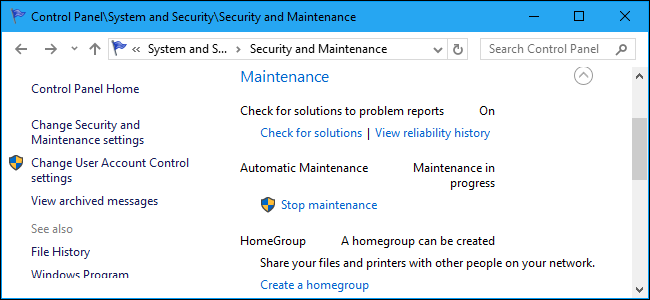
Solutie
Pasi de urmat
Ce este întreținerea automată?
Începând cu Windows 8, Windows folosește o nouă funcție “Automatic Maintenance” pentru a efectua sarcini de întreținere a sistemului. Acesta combină o serie de sarcini de fundal diferite și le efectuează pe toate odată.
Aceste activități sunt programate în mod implicit pentru ora 2 AM și sunt efectuate numai dacă nu utilizați computerul în acel moment. În mod implicit, Windows vă va trezi PC-ul dacă acesta este in sleep mode ca să execute sarcinile (și dacă acesta este conectat la sistemul de alimentare altfel nu va trezi un laptop care rulează pe baterie). Windows va pune PC-ul înapoi în starea de repaus când a terminat intretinerea.
Fereastra de întreținere dureaza o singură oră. Dacă sarcinile nu se finalizează în acea oră, Windows se va opri și va termina sarcina în timpul următoarei ferestre de întreținere. Unele sarcini au “termene” și vor fi completate în afara ferestrei de întreținere dacă nu au terminat.
Dacă utilizați calculatorul la ora programată sau dacă PC-ul dvs. este oprit la ora programată, acele activități de întreținere vor avea loc la următoarea perioadă disponibilă când Windows observa că nu utilizați PC-ul. De exemplu, dacă lăsați computerul să se oprească pentru o vreme (intra screen saver-ul sau intra in sleep mode), Windows va porni programele de intretinere.
Ce funcții are întreținerea automată?
Activitățile de întreținere includ actualizări de software, scanare de securitate cu aplicații precum Windows Defender, defragmentarea și optimizarea discurilor și alte sarcini de diagnosticare a sistemului.
În Windows 10, Windows Update este foarte agresiv și va instala actualizări chiar în afara ferestrei de întreținere în mod implicit. Cu toate acestea, Politica de grup permite administratorilor de sistem să forțeze Windows Update să instaleze actualizări în timpul ferestrei de întreținere.
Setul exact de sarcini pe care le efectueaza windowsul în timpul intretinerii variază de la PC la PC, deoarece dezvoltatorii de software pot seta oricare dintre sarcinile programate pentru a rula în timpul ferestrei de întreținere. Cu alte cuvinte, Windows poate executa și funcții de întreținere create de aplicațiile pe care le-ați instalat.
Cum să controlați când se întâmplă întreținerea
Pentru a controla această funcție, accesați Control Panel > System and Security > Security and Maintenance. De asemenea, puteți deschide meniul Start, căutați ” Maintenance” și faceți clic pe scurtătura ” Security and Maintenance” pentru a merge direct la acest ecran.
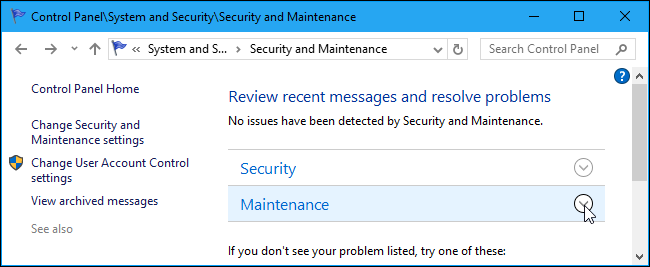
Extindeți secțiunea “Maintenance” și veți vedea aici o opțiune de întreținere automată.
Veți vedea ultima data cand întreținerea a avut loc. Dacă doriți să executați imediat operațiile de întreținere, faceți clic pe “Start maintenance”. Puteți să dați clic pe ” Stop Maintenance” pentru a opri operațiile de întreținere dacă acestea se execută.
Pentru a programa perioada de întreținere și a alege dacă această opțiune vă trezește PC-ul, faceți clic pe “Change maintenance settings”.

Pentru a controla dacă au loc activități de întreținere, faceți clic pe caseta “Run maintenance tasks daily at” și alegeți o ora. Puteți alege oricând ora, de la ora 12:00 până la ora 23:00.
Dacă doriți să împiedicați Windows să vă trezească automat calculatorul pentru a efectua aceste activități, debifați caseta “Allow scheduled maintenance to wake up my computer at the scheduled time”.
Nu recomandăm dezactivarea acestei caracteristici. Windows va pune PC-ul înapoi în starea de repaus când este terminat, ceea ce va face ca aceste sarcini să nu încetinească niciodată PC-ul în timp ce-l folosiți – dar este alegerea ta.
Faceți clic pe “OK” când ați terminat pentru a salva modificările.

Nu există nicio modalitate de a opri efectiv aceste activități de întreținere automată. Ele sunt importante pentru a menține PC-ul sa funcționeze fără probleme. Activitățile de întreținere sunt concepute să ruleze numai atunci când nu utilizați calculatorul, astfel încât acestea să nu se blocheze.

Leave A Comment?